我们给电脑开机后,一般就会显示桌面了,如果出现不显示桌面的异常情况,该怎么办呢?今天就跟大家介绍一下Windows电脑开机后没有显示桌面的具体解决方法。
-
1. 首先在空白处,右键,在打开的菜单中,选择显示桌面图标,如果桌面图标显示了,就正常了。

-
2. 如果发现本来就是勾选的状态,还是没有显示,则按键盘上的Alt Ctrl Del组合键,在打开的菜单中,选择Windows任务管理器选项。
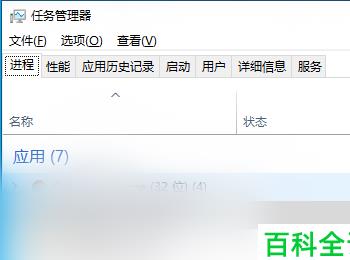
-
3. 在弹出的任务管理器窗口中,点击左上方的进程选项,然后确认一下有没有explorer.exe程序的进程,如果有,则桌面图标不显示可能是系统中了病毒。
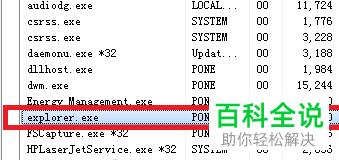
-
4. 将explorer.exe程序选中,右键,在打开的菜单中,选择结束进程选项。

-
5. 在弹出的询问窗口中,继续点击结束进程,将explorer.exe程序关闭。

-
6. 返回到任务管理器,依次点击左上角的文件—新建任务选项,注意:是否找到explorer.exe程序,都需要操作该步骤。

-
7. 在弹出的新建任务窗口中,输入explorer.exe命令,点击确定或回车,就可以将桌面恢复了。
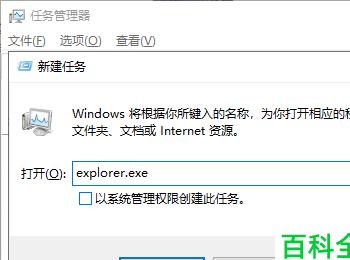
-
以上就是Windows电脑开机后没有显示桌面的具体解决方法。
